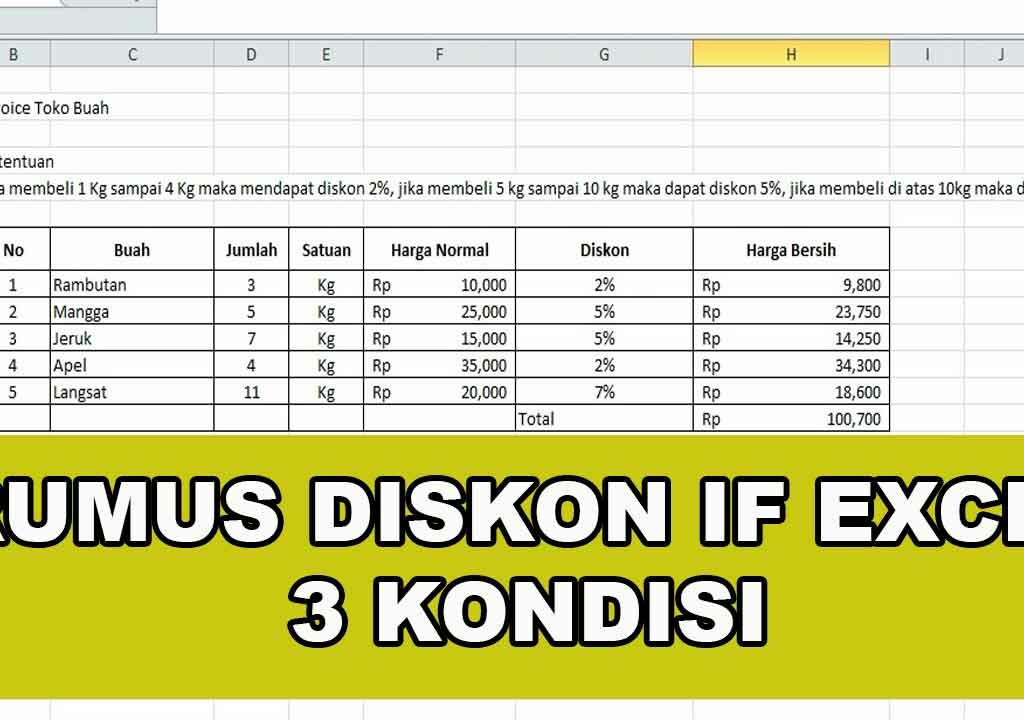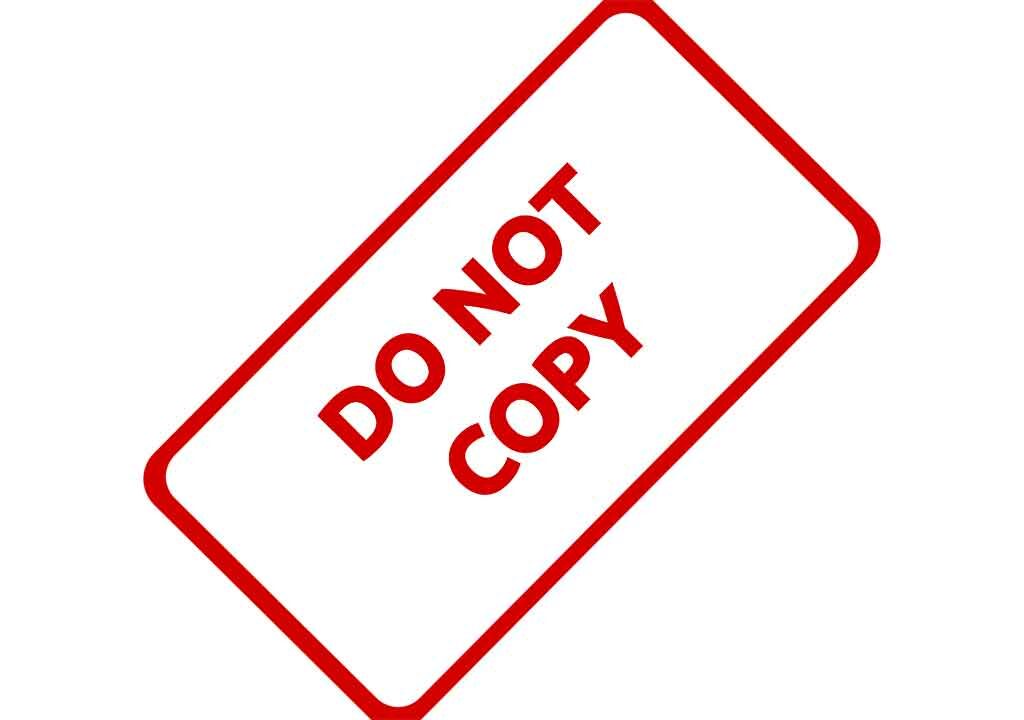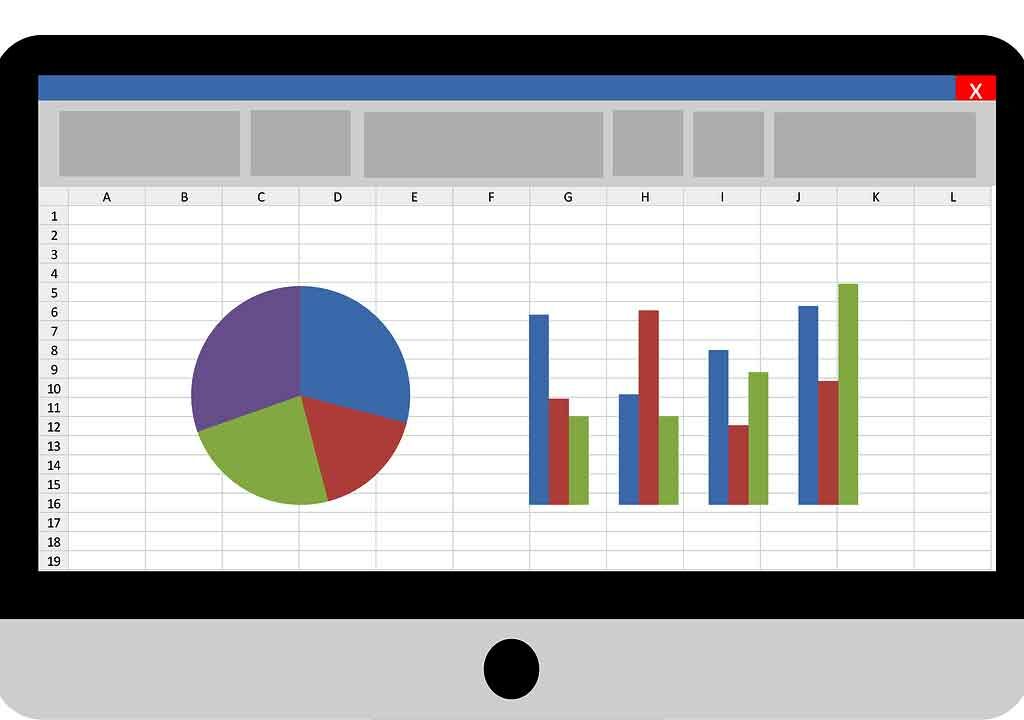Mungkin teman-teman masih banyak yang belum mengetahui cara setting ukuran kertas di microsoft Excel, sehingga di waktu mengeprint, ukuran kertas tidak sesuai dengan yang di inginkan.
Untuk pemula mungkin sedikit kesulitan ya, untuk menyesuaikan hasil print dengan kertas, terkadang kebesaran namun terkadang kekecilan.
Daftar Isi :
Setting Ukuran Kertas Microsoft Excel
Ada beberapa tips mengeprint di microsoft excel yang saat ini masih jarang yang mengetahuinya, bahkan orang-orang yang sudah familiar menggunakan microsoft excel sekalipun.
Setting Ukuran Kertas F4
Microsoft excel berbeda dengan microsoft word, di microsoft word kita dapat merubah ukuran kertas langsung dari menu page layout, namun di excel kita hanya bisa memilih ukuran kertas saja, tidak bisa membuat ukuran kertas yang baru.
Solusinya adalah dengan cara menambahkan ukuran kertas di printer, sudah pernah kami bahas, silahkan ikuti tutorial tersebut.
Setelah ukuran kertas F4 di tambahkan ke printer, maka pada Menu Page Layout – > Size, maka akan terdapat ukuran kertas yang anda buat melalui printer tersebut seperti gambar di bawah ini.
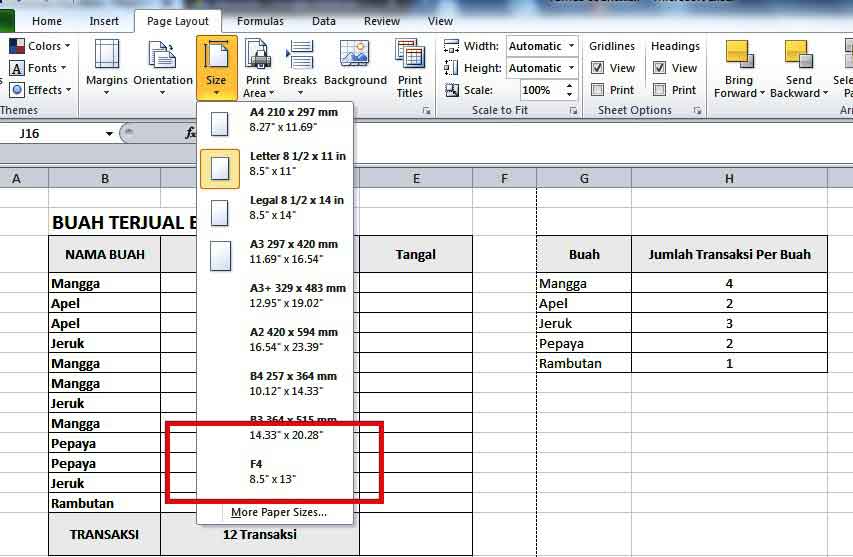
Setting Kertas Excel Menjadi 1 Lembar Kertas
Seringkali kita menemukan dokumen di excel yang memiliki lebar dan tinggi yang melebihi ukuran kertas, sedangkan atasan menginginkan dokumen tersebut di print menjadi 1 lembar saja.
Tidak usah kalang kabut bro, karena Setting kertas di excel menjadi 1 lembar cukup mudah.
1. Klik Page Break Preview
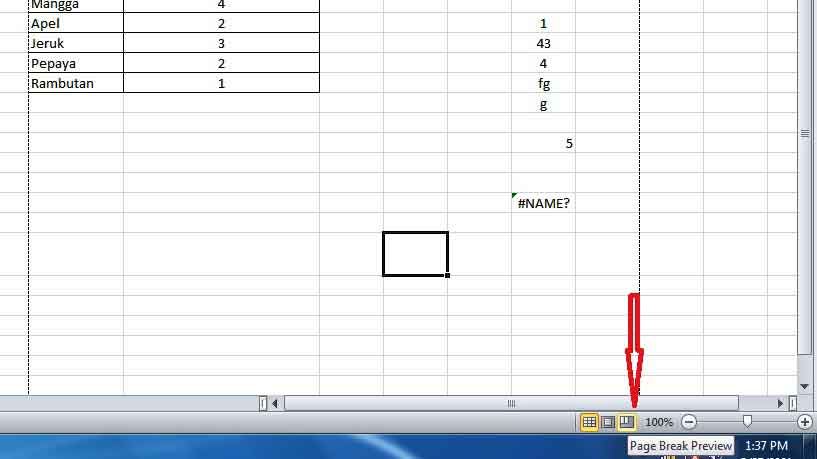
2. Apabila terdapat garis biru putus-putus dan ada page1, page2 dan seterusnya, berarti halaman lebih dari satu lembar, perhatikan gambar di bawah ini
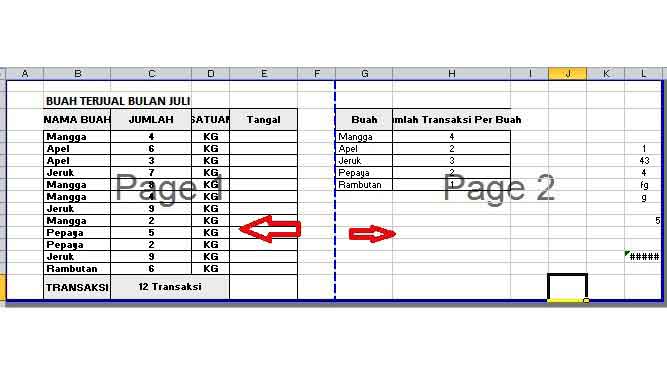
3. Agar menjadi 1 lembar, tarik garis putus-putus ke kanan, sehingga akan menjadi seperti gambar di bawah ini

Sekarang lembaran excel sudah menjadi 1 lembar, apabila text kekecilan, coba kecilkan ukuran margin, agar ketika di print margin nya tidak terlalu besar.
Selain itu, perhatikan settingan Adjust pada printer, semakin besar maka text di excel juga akan semakin besar pula.
Setting Adjust Di Printer
- Pilih File – > Print
- Pilih Page Setup
- Besarkan Adjust To ( Jika text di excel kekecilan ketika di print )
Semoga tutorial ini bermanfaat.